云服务器
- 文档首页 /云服务器/云服务器ECS/用户指南/运维/实例诊断/修复方案/Windows系统/Windows Server系统的ECS实例防火墙策略的配置方法
本文主要介绍如何配置Windows Server版本的防火墙,以Windows Server 2008系统版本为例。
本文可能包含第三方产品信息,该信息仅供参考。火山引擎对第三方产品的性能、可靠性以及操作可能带来的潜在影响,不做任何暗示或其他形式的承诺。
允许程序或功能通过Windows防火墙
登录目标实例,详情请参考登录方式。
选择“开始 > 控制面板 > 系统和安全 > Windows 防火墙”。
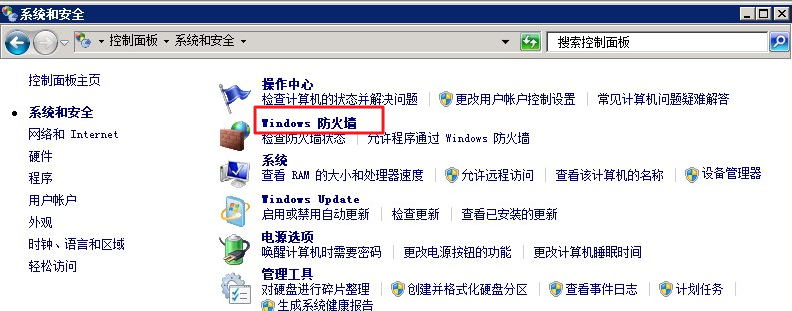
单击“允许程序或功能通过 Windows 防火墙”。
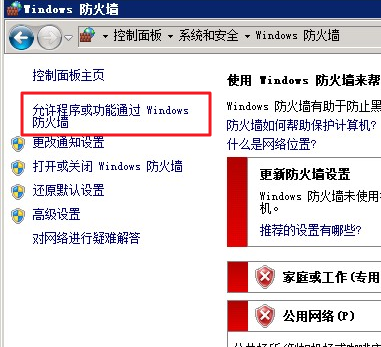
单击“允许运行另一组程序”按钮。
在添加程序页面,双击指定的应用程序即可。
如果在该标签下没有查看到指定的应用程序,可以单击“浏览”按钮,在文件系统中查找到指定应用程序文件,双击该文件即可。
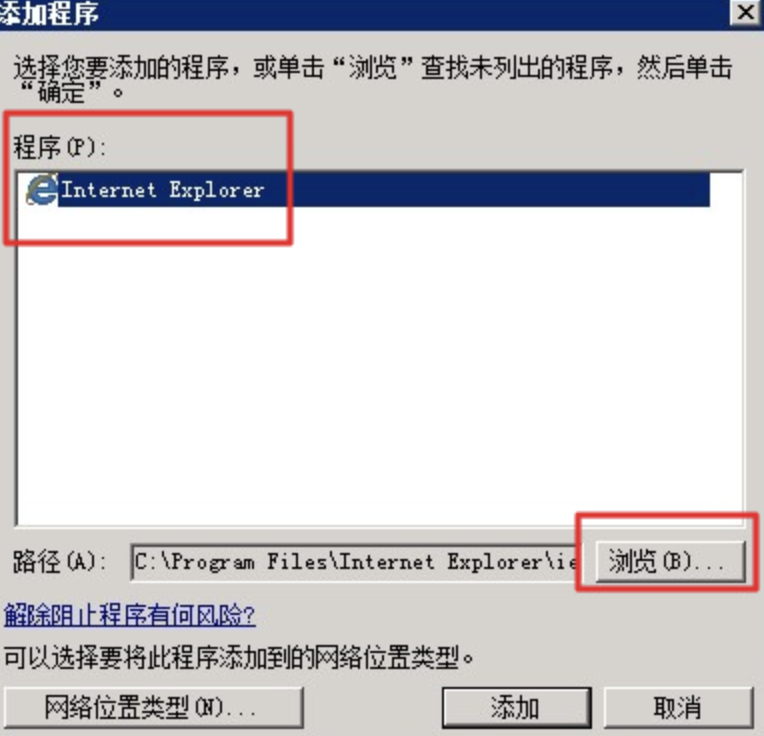
允许或禁止特定本地端口访问
登录目标实例,详情请参考登录方式。
选择“开始 > 控制面板 > 系统和安全 > Windows 防火墙”。
单击“高级设置”菜单。
选择“入站规则 > 新建规则”。
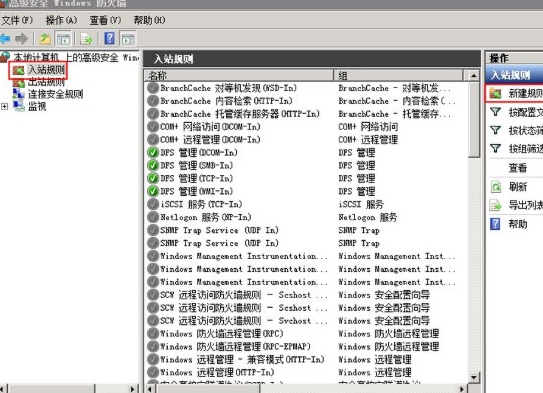
单击“规则类型”后,并选择“端口”。
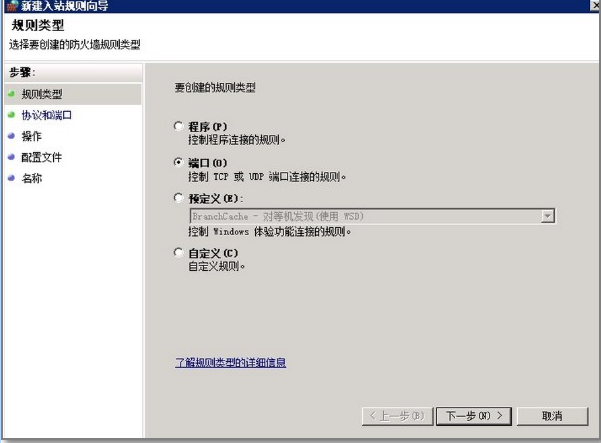
单击“下一步”按钮,在页面右侧选择端口类型“TCP”或“UDP”。
选择“特定本地端口(S)”,输入要允许或禁止的本地端口号,例如“8080”。
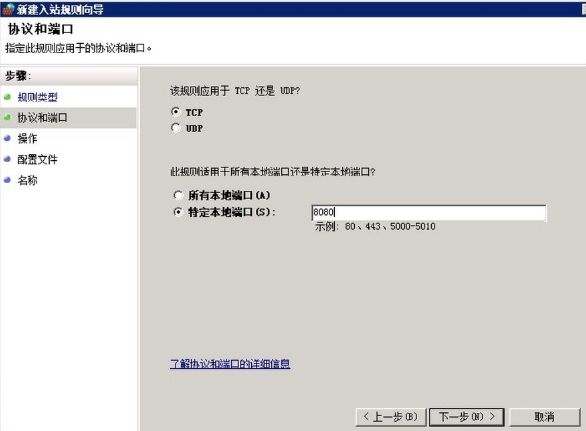
单击“下一步”按钮,选择“阻止连接”或“允许连接”。
- 如果端口入站规则缺省规则是允许,那么选择阻止连接表示关闭该端口。
- 如果端口入站规则缺省规则是阻止,那么选择允许连接表示开启该端口。
单击“下一步”按钮,选择合适的作用域,输入规则名称后单击“完成”。
域为根据本机的网络环境判断,默认全选。
限制IP地址的访问权限
登录目标实例,详情请参考登录方式。
选择“开始 > 控制面板 > 系统和安全 > Windows 防火墙”。
单击“高级设置”菜单。
在页面右侧,选择“入站规则 > 新建规则”。
选择“自定义(C) > 下一步”。
选择“所有程序(A)”或“此程序路径(T)”,单击“下一步”按钮。
说明
- 所有程序:指本机中所有程序。
- 此程序路径:指特定的单个程序。
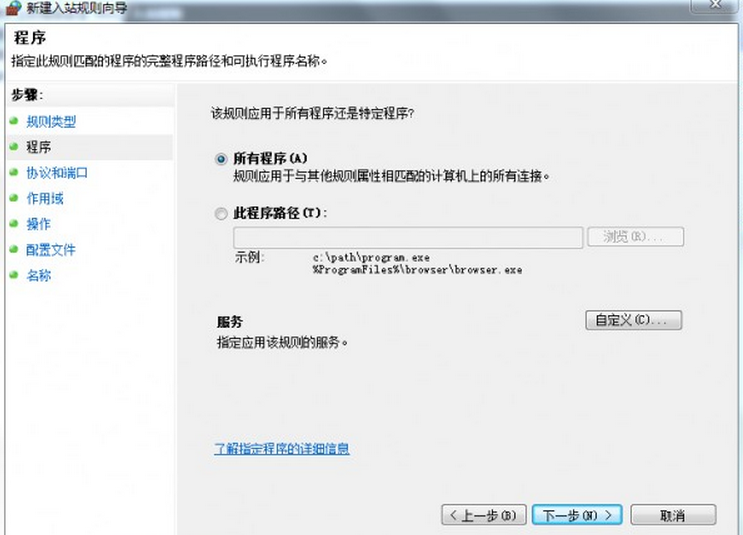
保持默认设置,单击“下一步”按钮。
选择“下列IP地址”,单击“添加”按钮。
输入需要过滤的IP,单击“确定”按钮。
单击“下一步”按钮,选择“阻止连接”或“允许连接”。
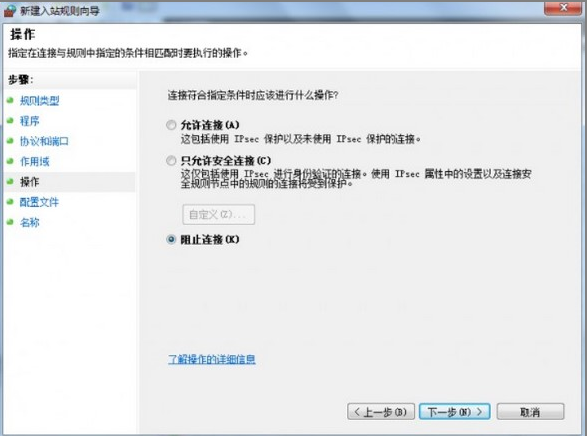
- 单击“下一步”按钮,选择合适的作用域,输入规则名称后,单击“完成”按钮。
允许特定IP访问本机端口
登录目标实例,详情请参考登录方式。
选择“开始 > 控制面板 > 系统和安全 > Windows 防火墙”。
单击“高级设置”菜单。
单击“添加”,在“此IP地址或子网(A)” ,输入待过滤的IP后,单击“确定”按钮。
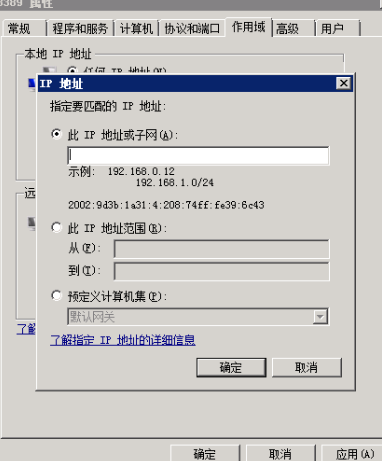
在右侧菜单栏,选择“入站规则”,查找开启的本地端口。
单击鼠标右键指定的端口,选择“属性”。
单击“作用域”页签。
在远程IP地址区域,选择“下列IP地址”后,单击“确定”按钮,完成操作。